Denne artikel forklarer, hvordan du opretter en Database Mail-profil i SQL Server ved hjælp af den grafiske brugergrænseflade i SQL Server Management Studio (SSMS).
Hvis du vil se, hvordan du gør det ved hjælp af T-SQL, se Sådan opretter du en database-e-mail-profil i SQL Server (T-SQL).
Denne artikel antager, at du tidligere har aktiveret og konfigureret Database Mail, og du går nu ind for at tilføje en profil til den tidligere konfigurerede DB Mail-konfiguration.
Hvis det er første gang, Database Mail bliver konfigureret på din SQL Server-instans, skal du bruge Sådan opsætter du Database Mail (SSMS) i stedet. Denne artikel gennemgår de faktiske trin med at aktivere Database Mail, tilføje en profil, konto osv. Processen ligner, men der er et par ekstra trin involveret, når du først konfigurerer Database Mail.
Med det sagt, lad os oprette en profil.
Opret en profil, og tilføj en SMTP-konto
Når du opretter en Database Mail-profil, skal du også tilføje en eller flere Database Mail-konti til den profil.
Faktisk har du et valg om, hvorvidt du vil udføre hele konfigurationen (dvs. tilføje SMTP-konti, specificere profilsikkerhed og konfigurere systemparametre osv.), eller blot oprette profilen og tilføje en konto.
Jeg har dækket hele konfigurationsmuligheden i Sådan opsætter du databasemail (SSMS).
I dette eksempel skal vi oprette profilen og tilføje en eksisterende konto.
Åbn styringsknuden fra Objekt Explorer, og højreklik på Database-mail :
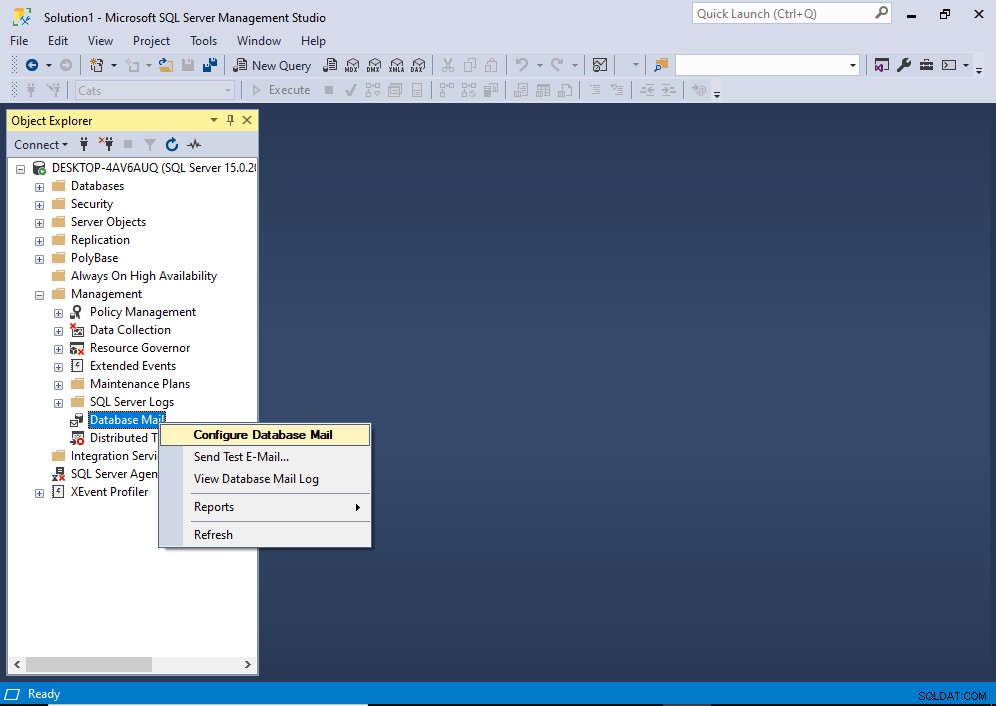
Klik på Konfigurer databasemail i kontekstmenuen .
Du får muligvis en midlertidig "velkomst"-skærm, før du kommer til den næste. Hvis ja, skal du klikke på Næste> for at fortsætte til følgende skærmbillede.
Dette åbner følgende skærmbillede:
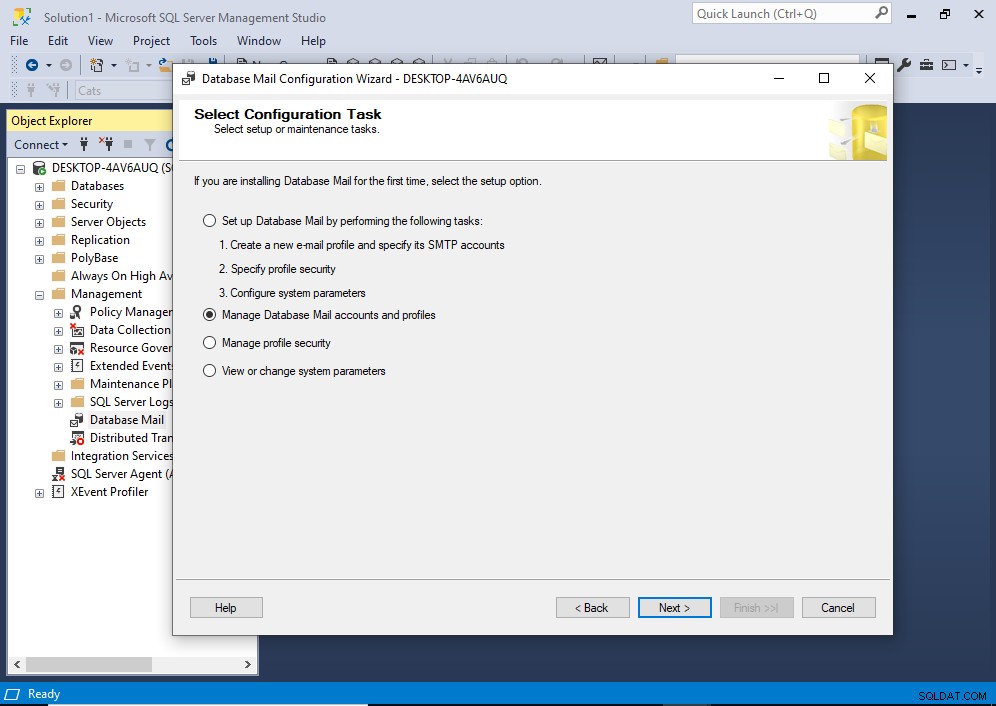
På denne skærm skal du vælge Administrer databasepostkonti og -profiler , og klik derefter på Næste> .
Dette bringer os til skærmen Administrer profiler og konti:
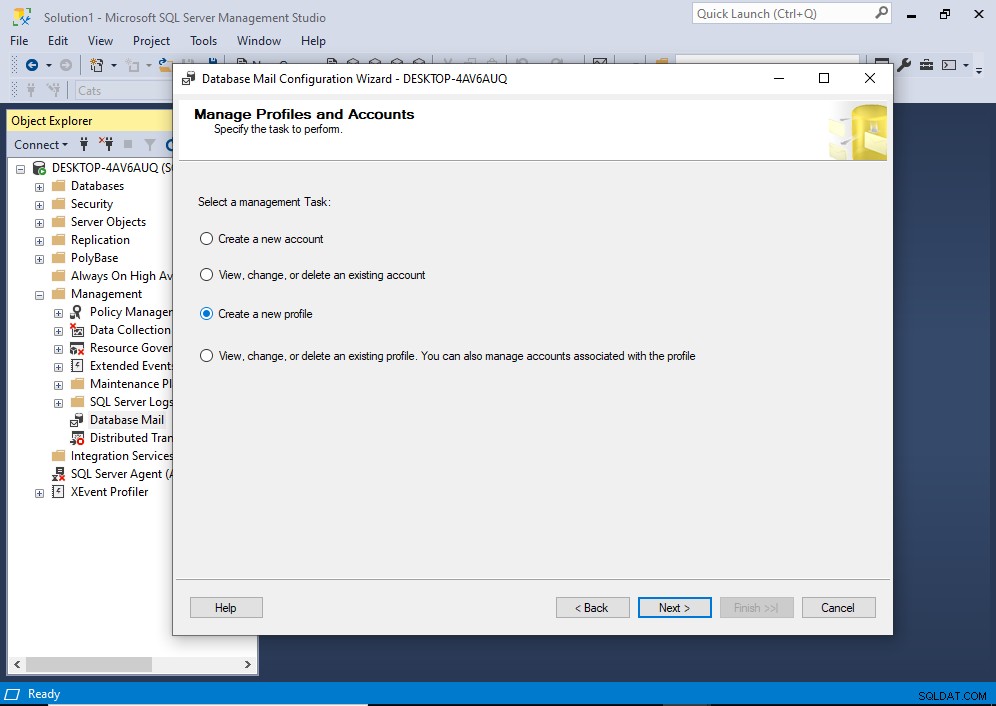
Vælg Opret en ny profil og klik på Næste> .
Dette åbner skærmbilledet Ny profil:
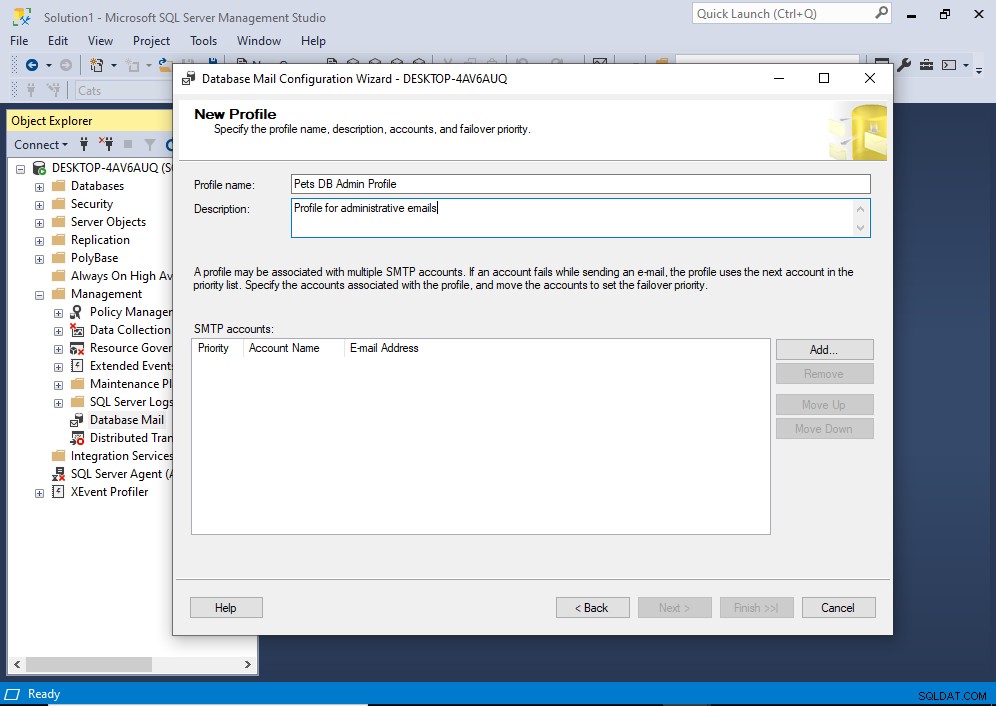
Indtast et navn og en beskrivelse for profilen, og klik derefter på Tilføj... for at tilføje mindst én SMTP-konto til profilen.
Dette åbner en lille dialogboks, hvor du kan vælge enten at tilføje en eksisterende konto eller oprette en ny:
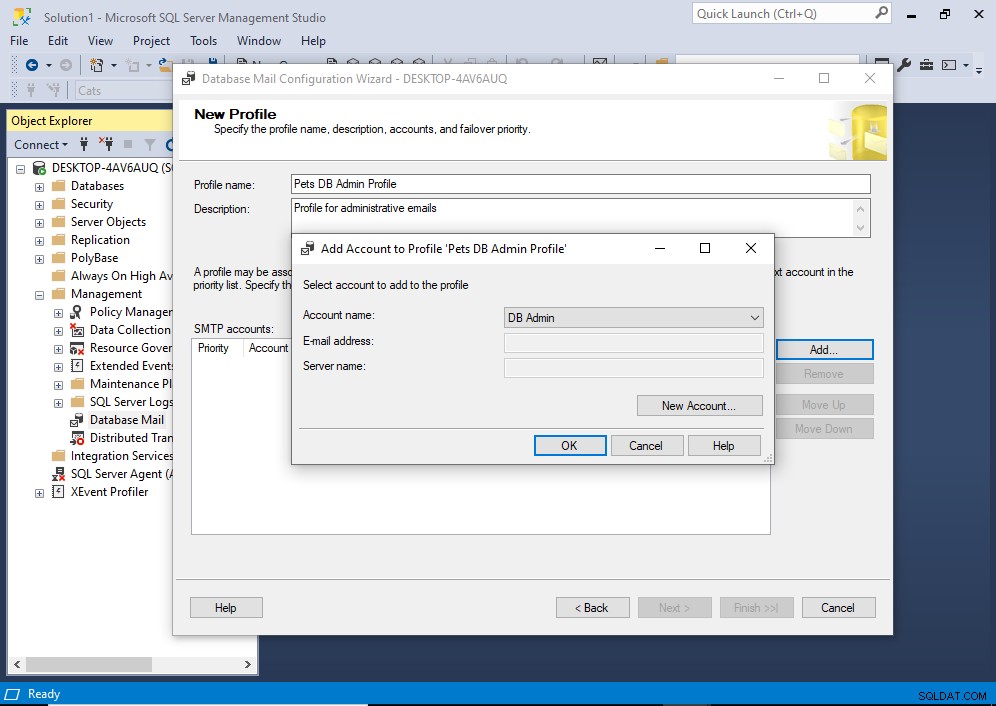
I mit tilfælde er der allerede en eksisterende konto kaldet DB Admin, og jeg vil vælge den.
Hvis du også har en eksisterende konto, du gerne vil bruge, skal du klikke på OK .
Hvis du har brug for at oprette en ny konto, skal du klikke på Ny konto... og udfyld detaljerne efter behov.
Når den nye eller eksisterende konto er blevet bekræftet, vender vi tilbage til skærmen Ny profil:
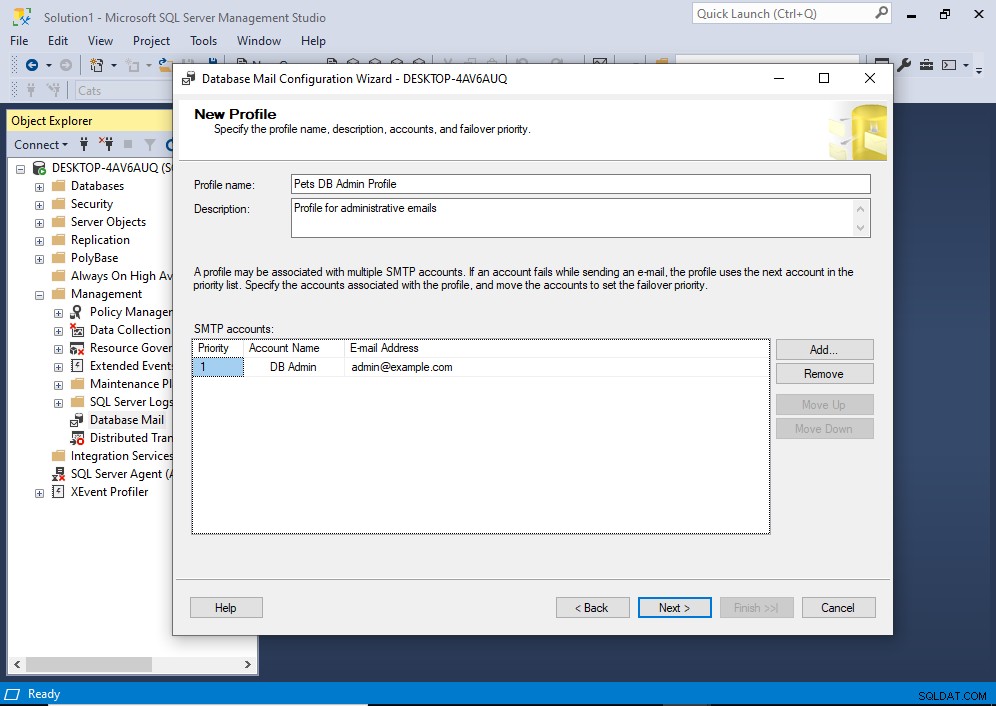
Vi kan nu se den konto, vi lige har tilføjet, på listen over SMTP-konti. Du kan tilføje flere konti, hvis det er nødvendigt.
Det er en god idé at have flere SMTP-konti i en profil. Hvis en konto fejler af en eller anden grund, vil Database Mail prøve den næste konto, og hvis det mislykkes, den næste, og så videre.
Men til formålet med denne øvelse vil vi efterlade den på én konto og klikke på Næste> .
Dette flytter os videre til skærmbilledet Konkurrér guiden:
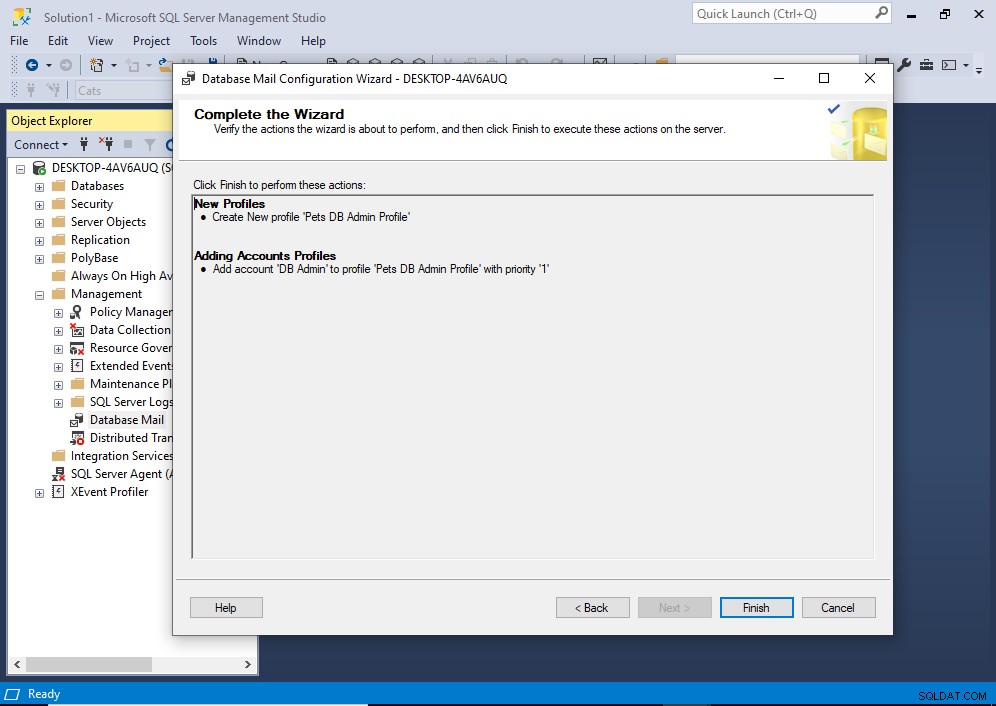
Dette giver dig en sidste mulighed for at gennemgå de ændringer, du er ved at implementere, og gå tilbage og foretage justeringer, hvis det er nødvendigt.
Hvis alt ser godt ud, skal du klikke på Udfør .
Konfigurationen er nu gennemført, og du vil se dens fremskridt på skærmen:

Hvis det hele går godt, vil du se, at alt er mærket som "Succes".
Tillykke, du er færdig!
Klik på Luk for at afslutte.
